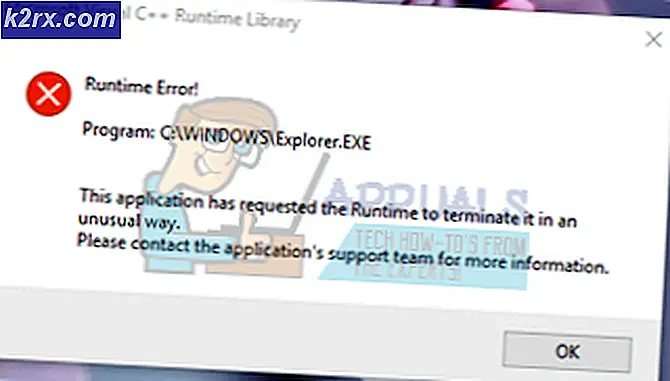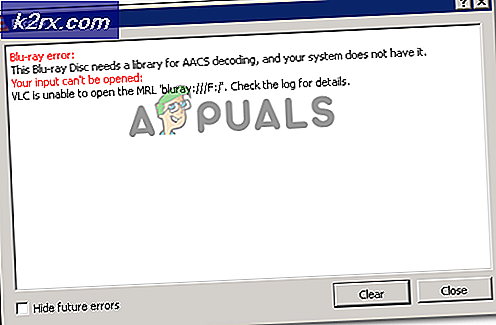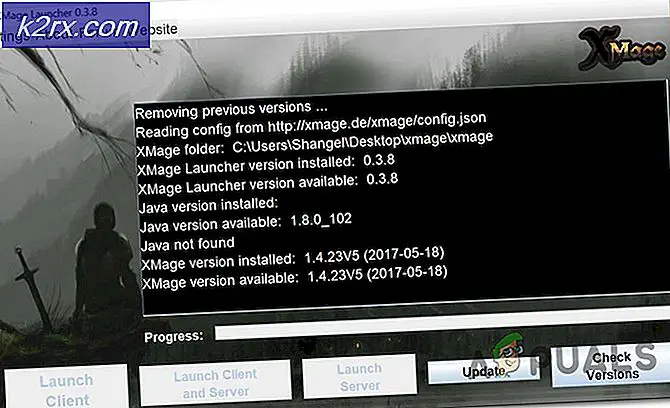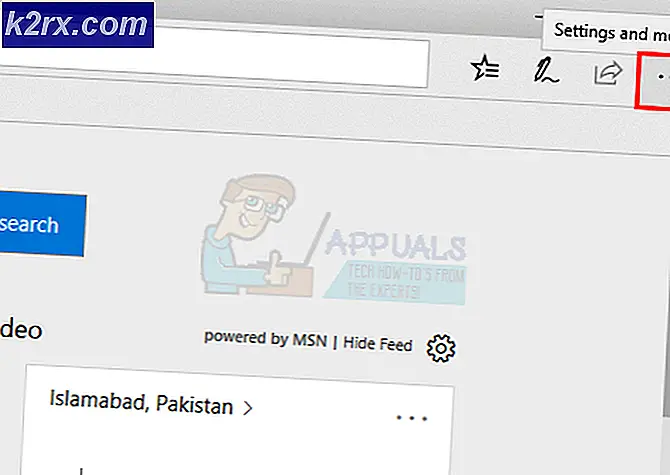Fix: SMITE kan ikke finde Steam-installation
Denne SMITE-fejl vises efter download af spillet via Steam (ikke via den enkeltstående launcher). Efter at have logget ind i spillet ved at indtaste brugernavn og adgangskode, rapporterer spillet simpelthen at “SMITE kan ikke finde Steam-installation”.
Dette har været et problem, der er opstået for mange spillere, og det vises endda med andre spil fra det samme Hi-Rez-studie som Paladins. Da problemet er så populært, er der også mange kvalitetsløsninger, og vi besluttede at medtage de mest nyttige i vores detaljerede artikel, så sørg for at følge det nøje og løse dit problem!
Hvad forårsager fejlen "SMITE kan ikke finde Steam-installation"?
De vigtigste årsager til dette problem er normalt almindelige for mange brugere, men der er ikke en enkelt metode, der kan bruges til at foretage fejlfinding af alle problemer. Her er stadig listen over de mest almindelige årsager:
Løsning 1: Skift installationsmappen
Det er meget muligt, at en fejl på Steam eller slutningen af spillet har ændret den rigtige placering, hvor spillet er installeret. Hvis du installerede spillet ved hjælp af Steam, skulle det være i en af de biblioteksmapper, du har valgt. Følg nedenstående trin for at ændre spillets installationsmappe ved hjælp af fejlfinding
- Åbn din Damp klient ved at dobbeltklikke på dens ikon fra skrivebordet eller ved at søge efter det i Start-menuen eller den runde Cortana-knap (eller søgefeltet) ved siden af det, hvis du er en Windows 10-bruger.
- Naviger til Fanen Bibliotek i Steam-vinduet, og find Smite på listen over spil, du ejer i biblioteket.
- Højreklik på spillet, og vælg Spille spil post, der vises øverst i genvejsmenuen. Hvis du har Steam-genvejen på din pc, skal du finde den og dobbeltklik på den.
- Klik på det gearlignende ikon fra nederste venstre del af Smite-startvinduet for at åbne Indstillinger. Klik på Fejlfinding knappen og vent på Hi-Rez Diagnosticeringsværktøj til spilstøtte at starte.
- Vælg SMITE på listen over installerede spil, og skift Vejledning til spilinstallation til den, du brugte til at installere SMITE. Standardstien er normalt 'C: \ Program Files (x86) \ Steam \ steamapps \ common \ Smite’.
- Anvend ændringerne, og kontroller, om fejlen “SMITE ikke kan finde Steam-installation” stadig vises, når du starter spillet.
Løsning 2: Geninstaller Hi-Rez-tjenesten
Nogle gange installeres denne service simpelthen ikke korrekt på folks computere, og de kan ikke gøre noget med deres installation af Smite, hvilket fører til, at denne fejl vises fra starten. I andre tilfælde ser det ud til, at tjenesten er korrupt, og du skal afinstallere og lade spillet installere det selv.
- Da du har installeret spillet på Steam, åbn din Steam-klient og naviger til Fanen Bibliotek i Steam-vinduet, og find Smite på listen over spil, du ejer i biblioteket.
- Højreklik på spillet, og vælg Ejendomme post, der vises øverst i genvejsmenuen. Naviger til Lokale filer fanen Egenskaber, og vælg Gennemse lokale filer
- Naviger til Binaries >> Redist og dobbeltklik for at åbne InstallHiRezService.exe eksekverbar. Hvis tjenesten er installeret, skal du sørge for at afinstallere den fra den eksekverbare. Hvis det ikke er installeret, skal du installere det, før du genåbner spillet igen.
- Spillet skal fortsætte med at installere tjenesten inden lanceringen, så kontroller, om du nu er i stand til at spille ordentligt.
Løsning 3: Genkør forudsætninger
Dette er en indstilling, der vises, når du kører diagnosticeringsværktøjet Hi-Rez Game Support ved at klikke på Fejlfinding i spilets startindstillinger. At køre det har løst problemet for mange spillere, og du bør bestemt prøve det.
- Åbn din Damp klient ved at dobbeltklikke på dens ikon fra skrivebordet eller ved at søge efter det i Start-menuen eller den runde Cortana-knap (eller søgefeltet) ved siden af det, hvis du er en Windows 10-bruger.
- Naviger til Fanen Bibliotek i Steam-vinduet, og find Smite på listen over spil, du ejer i biblioteket.
- Højreklik på spillet, og vælg Spille spil post, der vises øverst i genvejsmenuen. Hvis du har Steam-genvejen på din pc, skal du finde den og dobbeltklik på den.
- Klik på det gear-lignende ikon fra den nederste venstre del af Smite-startvinduet for at åbne Indstillinger. Klik på knappen Fejlfinding, og vent på Hi-Rez Diagnosticeringsværktøj til spilstøtte at starte.
- Find Genkør forudsætninger indstilling nederst i vinduet, og klik på det. Vent til det er færdigt, og prøv at køre spillet igen for at kontrollere, om "SMITE ikke kan finde Steam-installation" -fejlen stadig vises.
Løsning 4: Geninstaller spillet
Geninstallation af spillet bør være den sidste ting på listen, men det gode er, at alt gemmes på din Steam-konto, og du behøver ikke starte forfra. Hvis du har en god internetforbindelse, skal spillet geninstalleres på ingen tid, og fejlen skal nu ophøre med at vises.
- Klik på startmenuknappen, og åbn Kontrolpanel ved at søge efter det eller ved at finde det i Start-menuen (Windows 7-brugere). Alternativt kan du klikke på tandhjulsikonet for at åbne Indstillinger app, hvis du bruger Windows 10 som operativsystemet på din computer.
- Skift til i vinduet Kontrolpanel Vis som: Kategori øverst til højre og klik på Afinstaller et program under afsnittet Programmer.
- Hvis du bruger Indstillinger på Windows 10, skal du klikke på Apps sektion fra vinduet Indstillinger skal åbne listen over alle installerede programmer på din computer.
- Find Smite på listen enten i Indstillinger eller Kontrolpanel, klik på den en gang og klik på Afinstaller knappen placeret i Afinstaller et programvindue. Bekræft eventuelle dialogvalg for at afinstallere spillet, og følg instruktionerne, der vises på skærmen.
Alternativ til Steam-brugere:
- Hvis du har installeret spillet på Steam, skal du åbne din Damp klient og naviger til Bibliotek fanen i Steam-vinduet, og find Smite på listen over spil, du ejer i biblioteket.
- Højreklik på spillet, og vælg Afinstaller knap, der vises nederst i kontekstmenuen, der vises.
- Følg instruktionerne, der vises på skærmen, og bekræft eventuelle dialoger, der beder dig om at bekræfte dit valg at afinstallere spillet.
Du bliver nødt til at downloade det igen fra Steam ved at finde i biblioteket og vælge knappen Installer efter at højreklikke på det. Kontroller, om meddelelsen "Smite ikke kan finde Steam-installation" stadig vises.